최근 뜻하지 않게 제가 원하던 선물을 받았습니다.
바로 DJI에서 출시한 스마트폰용 짐벌인 오즈모 모바일 SE인데요,
이 제품은 알게 된 건 인터넷을 통해 알게 됐고
실물은 영등포 타임스퀘어에 있는 일렉트로마트에서 확인을 했습니다.
카메라 짐벌은 비싸지만, 이 제품은 스마트폰 짐벌 중에서도 보급형 제품이어서 가격 부담은 적었지만
막상 '이 제품을 가지고 영상을 계속 찍을 것이 있을까?'하는 고민이 있어서 살까 말까 고민을 하고 있었습니다.
그런데 마침 생일이어서 생일선물로 나 자신에게 선물을 줄까 고민을 했는데
아는 동생이 네이버를 통해 생일선물로 줘서 받아봤습니다.
1. 박스 개봉

지난주 금요일에 주소를 입력했고 수령은 어제 했습니다.
영등포 타임스퀘어 일렉트로마트에서 실물을 확인했을 때 지름신이 왔는데
이렇게 뜻하지 않게 선물로 오즈모 모바일 SE를 받아볼 수 있어서 아주 좋습니다!
같은 브랜드인 DJI에 오즈모 모바일 7도 있지만, 이 제품은 보급형으로 알고 있습니다.
실물을 봤을 때도 생각보다 크다고 느꼈는데, 제품이 커서 그런지 박스도 큽니다.
박스 앞쪽엔 오즈모 모바일 SE의 모습이 담겨 있습니다.
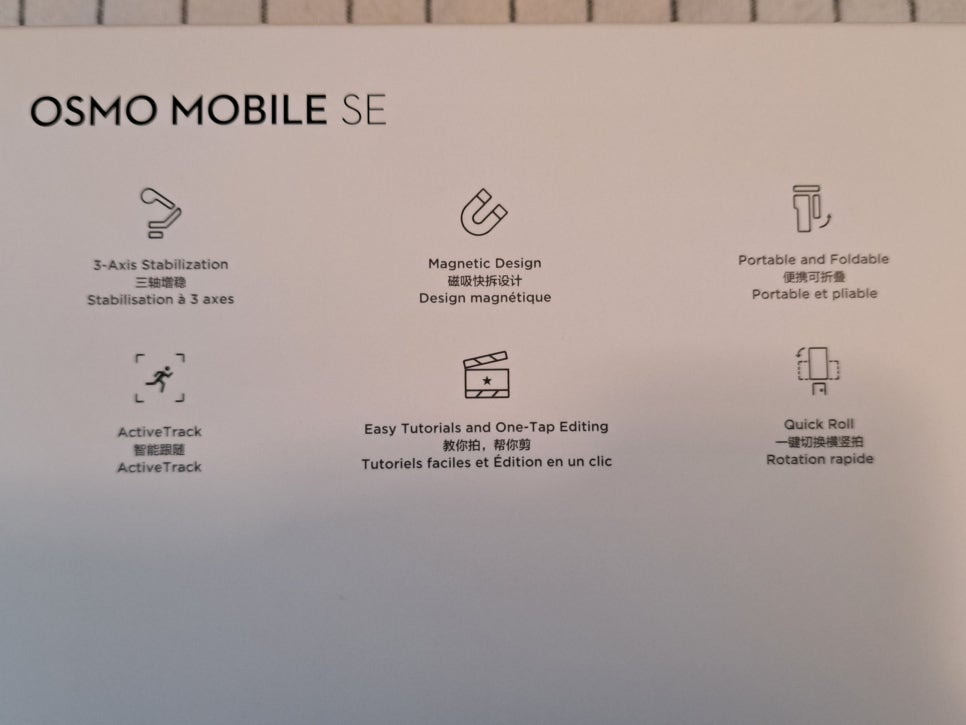
박스 뒷면에는 제품의 특징들이 적혀 있습니다.
3축으로 구성된 짐벌이고 자석으로 탈부착이 가능하고 접히고 추적 시스템 등이 있다고 적혀 있습니다.
박스 구경은 대충 이렇게 해보고 박스를 개봉해 보겠습니다.

박스를 개봉하자마자 박스 내부에 제품 설명서가 있습니다.
DJI 오즈모 모바일 SE와 연동되는 앱을 다운받는 QR코드와
마그넷 장착하는 방법, 짐벌을 펴고 켜는 방법이 그려져 있습니다.

박스를 개봉하면 제품이 보입니다!
사실 제품 위에 박스만 한 크기의 조그마한 박스가 있는데 그건 이따가 말하겠습니다.
스마트폰을 장착하는 마그넷을 제외하면 모든 제품은 비닐로 감싸있습니다.

제품을 감싸는 비닐을 뜯어보고 구성품을 한번 확인해 봤습니다.
맨 왼쪽부터 순서대로 설명하면 짐벌 밑부분에 장착하는 삼각대 파츠,
스마트폰을 장착하는 마그넷, 짐벌 본체, 충전용 케이블,
그리고 아까 말했던 조그마한 박스 안에 있던 구성품이 있습니다.
박스의 구성품은 짐벌을 보관할 때 사용할 파우치와 퀵 사용법 매뉴얼,
그리고 포토카드(?) 같은 것과 뭔가 고정을 시킬 수 있는 스펀지 파츠가 있습니다.
보급형 제품임에도 구성품은 뭔가 알차게 들어가 있는 것 같습니다.
2. 짐벌 사용방법
우선 짐벌을 조립해 보겠습니다.
먼저 마그넷을 짐벌에 부착해야 합니다.

스마트폰을 장착하는 마그넷은 이렇게 생겼습니다.
DJI 로고가 있는 부분이 마그넷이 있는 부분입니다.
마그넷 문양이 참 미래지향적인 문양으로 생겼습니다.
스마트폰 장착하는 부분이 헐거울 것 같아 보이긴 하지만
영상처럼 스마트폰을 붙잡는 부분이 생각보다 쫀쫀합니다.
쫀존한 정도가 아니라 엄청 강합니다!
마그넷을 짐벌 본체에 부착해야 사용을 할 수 있는데요
마그넷의 강도가 엄청나기 때문에 짐벌과 분리될 일은 없어 보입니다.
영상에서도 보시다시피 마그넷의 강도가 엄~~청 강합니다!
짐벌 본체에 마그넷이 순간적으로 강하게 부착되서 저도 놀랐습니닼ㅋㅋㅋ
마그넷도 짐벌 본체에 장착했으면
접혀 있는 짐벌을 펴고 사용을 해봐야겠죠??
접힌 짐벌은 영상처럼 빼면 사용이 가능하고
짐벌 본체에 있는 'M버튼'을 대략 2~3초간 꾹 누르면 짐벌이 켜집니다.
그리고 짐벌을 끌 때도 같은 방법으로 하면 됩니다.
참고로 조이스틱은 이렇게 잘 작동합니다.
걸리적 거리는 것 없이 매끄럽게 원하는 위치로 잘 움직여줍니다.
다만 조이스틱의 감을 잡기 위해선 많이 사용해 봐야 알 것 같습니다.
3. 짐벌 구성요소
그러면 짐벌 본체를 제대로 확인해 보겠습니다.

짐벌 본체에 있는 버튼은 이렇게 구성되어 있습니다.
'상태창'에는 배터리 잔량과 짐벌을 사용하는 데 필요한 상태가 뜹니다.
'전원버튼'은 짐벌을 켜고 끄는 버튼이고
'녹화버튼'은 동영상을 녹화하거나 사진을 촬영하는 버튼입니다.
'전환버튼'은 가로/세로로 전환하는 버튼입니다.
전환버튼을 누르면 짐벌이 스마트폰을 가로/세로로 알아서 돌려줍니다.
'조이스틱'은 스마트폰을 움직일 수 있는 버튼입니다.
조이스틱을 조작하면 스마트폰을 거치하는 마그넷이 조작하는 방향대로 움직입니다.

짐벌 뒤편에는 방아쇠처럼 생긴 버튼이 하나 있는데
이 버튼을 두번 누르면 스마트폰의 위치가 다시 정렬됩니다.
화면의 위치가 흐트러져 있다면 이 버튼만 두번 누르기만 하면 알아서 정렬합니다.

짐벌 왼쪽에는 줌을 조작할 수 있는 줌버튼이 있구요

짐벌의 오른쪽에는 짐벌을 충전할 수 있는 USB-c타입 잭이 있습니다.

참고로 스마트폰을 장착할 땐 방향을 잘 확인하고 장착해야 합니다.
마그넷을 보면 이렇게 카메라와 윗모양 화살표로 방향을 가리키고 있는데,
이 방향이 짐벌에 정렬되는 위치이기 때문에 이 방향을 잘 보고 스마트폰을 장착해야 합니다.
스마트폰 윗 부분을 화살표 방향대로 장착하면 됩니다.
잘못 거치하면 짐벌을 켜고 짐벌이 돌아가면서 걸리적 거리거나
아니면 촬영 구도가 제대로 나오지 않을 수 있습니다.
4. DJI Mimo 다운로드
DJI 오즈모 모바일 SE는 짐벌의 기능을 사용할 수 있는 앱을 다운받을 수 있습니다.
저도 짐벌의 기능을 사용해보기 위해 앱을 한번 다운받아 보겠습니다.

참고로 가이드에 있는 QR코드를 찍으면 각종 DJI 앱들이 나오는데,
저는 여기에서 'Mimo'라고 적힌 앱을 다운받았습니다.
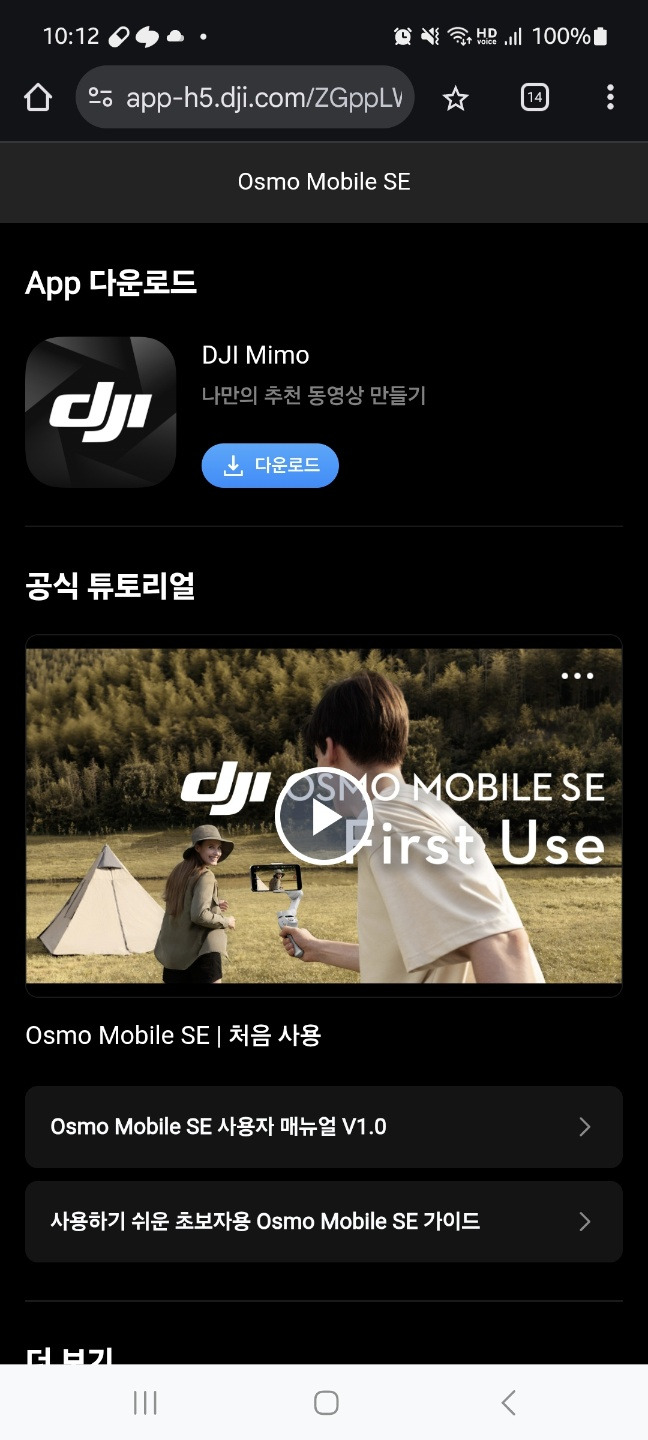
이 앱을 다운받으면 됩니다.

이렇게 사용자 메뉴얼도 다운로드 받을 수 있고,
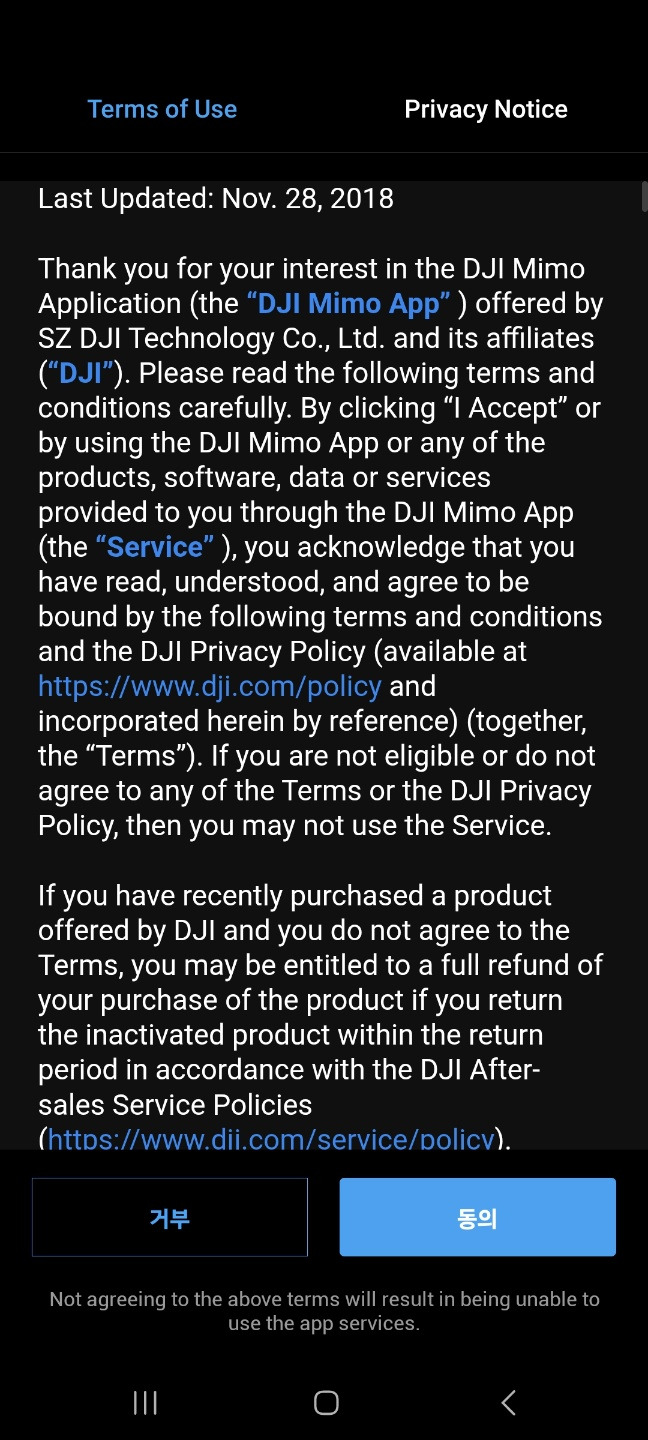
앱을 다운받으면 이렇게 동의를 받는 화면이 나옵니다.
'동의'를 눌러주면 다음 화면으로 넘어갑니다.

사용자들에게 오류 데이터를 받는 것에 동의를 하는지 아닌지를 선택하면
앱 설치가 완료됩니다!
이 앱이 안정적이지는 않은지 몰라도 다운받으려고 하면
안전하지 않은 앱이라고 뜨면서 '안전하지 않는데 그래도 다운 받을래?'라고 물어봅니다...
그냥 무시하고 다운 받으면 됩니다.
앱을 다운 받으면 앱으로 사진/동영상을 촬영할 수 있고
피사체 추적 시스템도 사용할 수 있고 DJI에서 제공하는 옵션을 사용할 수 있습니다.
그런데 앱은 굳이 사용하지 않아도 되겠습니다.
촬영한 영상을 확인해봤는데... 도저히 사용하지 못할 수준이었습니다...
그냥 전용앱을 설치하지 않고 기본 카메라앱을 사용하면 되겠습니다.
5. 동영상 촬영 및 결과물
자, 그러면 가장 중요한 동영상 결과를 한번 살펴봐야겠죠??
오늘 수원은 갑자기 장맛비가 내려서 어디를 가서 영상을 촬영할까 하다가
대형마트를 가서 마치 브이로그를 찍는 듯한 느낌으로 촬영을 해봤습니다.
먼저 말씀드리면 영상의 품질은 스마트폰의 모델에 따라 달라집니다.
오즈모 모바일 SE 짐벌은 스마트폰용 짐벌이어서 결과물의 품질에 영향을 주지 않습니다.
참고로 제가 사용하는 스마트폰은 갤럭시 A53 5G모델입니다.
S시리즈가 아니어서 영상 촬영을 하는데 있어서 열세이지만,
오히려 영상 촬영에 열세에 있으니 짐벌의 효과를 제대로 확인할 수 있을 것 같습니다.
먼저 FHD 해상도로 30p에 손떨방을 켜고 손으로 영상을 찍었습니다.
손으로 영상을 찍었어도 손떨방이 작동되어서 그나마 떨림은 줄었는데
정작 프레임이 30p이어서 상당히 답답해 보입니다.
이번에는 해상도는 같지만 프레임을 60p로 설정했습니다.
갤럭시 A53 5G모델은 60p로 설정하면 손떨방을 사용할 수 없습니다...
보급형 모델이니 이런 식으로 급을 나누는 것이죠.
그렇기 때문에 프레임은 자연스러워 보이는데 정작 영상은 손의 흔들림이 다 담겼습니다.
이번에는 한번 스마트폰을 짐벌에 장착하고 영상을 찍어봤습니다.
먼저 동일한 해상도에 60p으로 영상을 촬영해봤습니다.
짐벌 없이 영상을 촬영할 때와 비교하면 영상의 흔들림은 정말 많이 잡아줍니다!
이게 영상을 촬영할 땐 흔들림이 다 영상에 담기는 것처럼 보여서 체감이 잘 안되는데,
영상을 촬영하고 확인해보면 영상의 흔들림이 현저하게 둘어드는 걸 확인할 수 있습니다!
이래서 영상 촬영할 땐 짐벌을 사용하는군요...
체감이 상당합니다.
이번에는 동일한 해상도지만 손떨방을 지원하는 30p으로 설정하고 영상을 촬영했습니다.
프레임 때문에 영상이 답답해 보이지만 영상의 흔들림은 확실히 줄어듭니다!
영상 촬영 기능 더 좋은 최신형 스마트폰을 사용하면 영상에 흔들림은 1도 안 들어갈 것 같습니다!
생일선물로 DJI 오즈모 모바일 SE를 받았는데요,
살까 말까 했던 제품을 선물로 받았으니 한번 잘 사용해보겠습니다.
감사합니다!
'일상 잡담' 카테고리의 다른 글
| GTQ 1급 자격증 도착!(with 꿀팁!) (1) | 2025.07.04 |
|---|---|
| 펜탁스 자동필름카메라 고장나다...ㅠ (1) | 2025.07.03 |
| 무작정, 진천 농다리로 (1) | 2025.06.24 |
| 다시 먹어보는 멕시칸 양념치킨 볶음 (0) | 2025.06.12 |
| [철도굿즈팝업스토어] 즐거운 덕질! (0) | 2025.05.17 |



